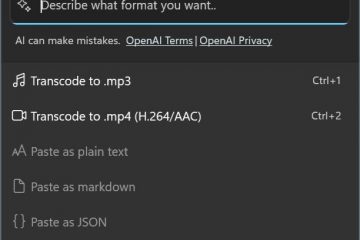Η γραμμή εντολών (CMD) είναι ένα ισχυρό εργαλείο και πολλοί απολαμβάνουν τη χρήση του. Ωστόσο, φαίνεται κάπως βαρετό και εκφοβιστικό, ειδικά για νεότερα ακροατήρια. Τα καλά νέα είναι ότι μπορείτε να διαμορφώσετε τις ρυθμίσεις γραμμής εντολών ανάλογα με τις ανάγκες και τις προτιμήσεις σας, καθώς και να αλλάξετε το σχέδιο εμφάνισης και χρωμάτων. Αυτό το σεμινάριο σας δείχνει πώς να προσαρμόσετε το CMD έτσι ώστε να μην φαίνεται μόνο καλύτερα, αλλά και να λειτουργεί με τον τρόπο που θέλετε. Υπάρχουν πολλά για να περάσετε, οπότε ας ξεκινήσουμε:
Το Windows Terminal συγκεντρώνει την προτροπή εντολών, το PowerShell και άλλα κελύφη κάτω από μία διεπαφή. Οι οδηγίες που μοιράζονται σε αυτό το σεμινάριο ισχύουν για την αυτόνομη εφαρμογή εντολών εντολών που βρίσκεται στα Windows 10 . Εάν εκτελέσετε τη γραμμή εντολών στο Terminal Windows σε ένα Windows 11 PC, έχετε ακόμα περισσότερους τρόπους για να τροποποιήσετε τις ρυθμίσεις προτροπής εντολών, οι οποίες πρόκειται να παρουσιαστούν σε ένα μελλοντικό σεμινάριο. src=”https://www.digitalcitizen.life/wp-content/uploads/2019/09/cmd_properties.png”>
Ποια είναι η γραμμή εντολών; href=”https://en.wikipedia.org/wiki/dos”> DOS (λειτουργικό σύστημα δίσκου) -Ένα λειτουργικό σύστημα που βασίζεται σε κείμενο που σας επέτρεψε να εκτελείτε προγράμματα με το χέρι πληκτρολογώντας τις εντολές. Η εκτόξευση του λειτουργικού συστήματος των Windows απλοποίησε ολόκληρη την εμπειρία υπολογιστών, καθιστώντας την πιο οπτική. Ενώ το DOS δεν περιλαμβάνεται πλέον στα λειτουργικά συστήματα των Windows από τα Windows ME (το 2000), εξακολουθούμε να έχουμε την εφαρμογή γραμμής εντολών-ο διερμηνέας γραμμής εντολών κειμένου, το αναλογικό του κελύφους εντολών που βρίσκεται στο παλιό λειτουργικό σύστημα DOS. src=”https://www.digitalcitizen.life/wp-content/uploads/2019/09/cmd_properties.png”>
Η γραμμή εντολών που δείχνουν μερικές από τις εντολές που μπορείτε να εκτελέσετε
Οι εντολές διαχείρισης δίσκων
σας βοηθά επίσης να δείτε πληροφορίες συστήματος, να διαχειρίζεστε τις διαδικασίες λειτουργίας, να διορθώσετε προβλήματα με τα αρχεία εκκίνησης του υπολογιστή σας ή ακόμη και να επισκευάσετε τα ελλείποντα ή να διεφθαρθούν αρχεία των Windows. Παρόλο που δεν είναι τόσο δημοφιλές μεταξύ των καθημερινών χρηστών, αυτή η εφαρμογή έχει ενημερωθεί και βελτιωθεί και το παράθυρο των ιδιοτήτων εντολών έρχεται με περισσότερες επιλογές προσαρμογής από ό, τι μπορείτε να σκεφτείτε. Φυσικά, μπορείτε επίσης να κάνετε κλικ ή να πατήσετε στο αποτέλεσμα αναζήτησης εντολών. src=”https://www.digitalcitizen.life/wp-content/uploads/2019/09/cmd_properties-1.png”>
μενού εφαρμογής. Στη συνέχεια, επιλέξτε ιδιότητες για να αρχίσετε να εξερευνάτε τον τρόπο προσαρμογής του CMD μέσω των λεπτομερών ρυθμίσεων. Ύψος=”397″src=”https://www.digitalcitizen.life/wp-content/uploads/2019/09/cmd_properties-2.png”>
Ανοίγει το παράθυρο Ιδιότητες, εμφανίζοντας πέντε καρτέλες που μπορούν να χρησιμοποιηθούν για τη διαμόρφωση των ρυθμίσεων της γραμμής εντολών: Επιλογές, γραμματοσειρά, διάταξη, χρώματα και τερματικό. src=”https://windows.atsit.in/el/wp-content/uploads/sites/11/2025/04/cf80cf8ecf82-cebdceb1-cf80cf81cebfcf83ceb1cf81cebccf8ccf83ceb5cf84ceb5-cf84ceb7-ceb3cf81ceb1cebccebcceae-ceb5cebdcf84cebfcebbcf8ecebd.png”> 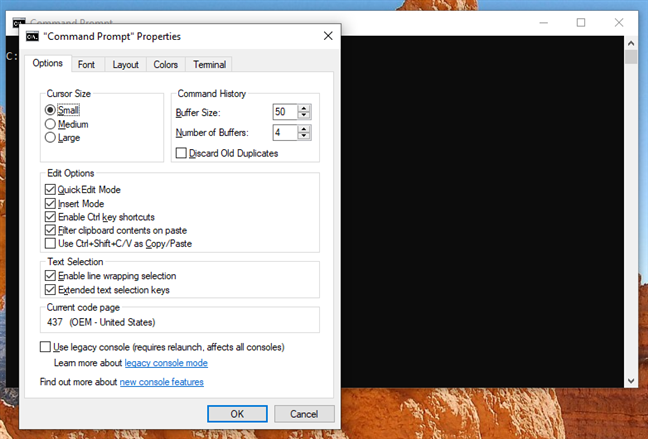
Οι διαφορετικές επιλογές προσαρμογής χωρίζονται σε πέντε καρτέλες
Προτροπή
Το πρώτο τμήμα της καρτέλας Επιλογές, το μέγεθος του δρομέα, ελέγχει το μέγεθος του δρομέα που αναβοσβήνει κατά την πληκτρολόγηση στο παράθυρο της γραμμής εντολών. Μπορείτε να επιλέξετε μεταξύ μικρών (προεπιλεγμένων), μέσου ή μεγάλου. src=”https://www.digitalcitizen.life/wp-content/uploads/2019/09/cmd_properties-4.png”>
Επιλέξτε μία από τις διαθέσιμες επιλογές μεγέθους. Το τμήμα σχήματος δρομέα σας επιτρέπει να επιλέξετε ένα διαφορετικό σχήμα για τον δρομέα που αναβοσβήνει.
Η πρώτη επιλογή σε αυτή την ενότητα είναι το στυλ Legacy, το οποίο εμφανίζει μια παχιά υπογράμμιση στο προεπιλεγμένο μικρό μέγεθος του δρομέα και ένα συμπαγές, τετράγωνο κουτί όταν μεσαίου μεγέθους. Κατά τη μετάβαση σε ένα δρομέα μεγάλου μεγέθους, η επιλογή Style Office είναι ουσιαστικά το ίδιο με το συμπαγές κουτί, το οποίο μετατρέπει τον δρομέα σε ένα συμπαγές ορθογώνιο ανά πάσα στιγμή. Καμία από τις άλλες επιλογές σχήματος δεν δείχνει διαφορές που βασίζονται στο μέγεθος του δρομέα και, για τα περισσότερα από αυτά, η εμφάνισή τους είναι εύκολο να υπολογιστεί από τα ονόματά τους: υπογράμμιση, κάθετη μπάρα και κενό κουτί, το τελευταίο είναι το περίγραμμα ενός κατακόρυφου ορθογώνου. src=”https://windows.atsit.in/el/wp-content/uploads/sites/11/2025/04/cf80cf8ecf82-cebdceb1-cf80cf81cebfcf83ceb1cf81cebccf8ccf83ceb5cf84ceb5-cf84ceb7-ceb3cf81ceb1cebccebcceae-ceb5cebdcf84cebfcebbcf8ecebd-1.png”> 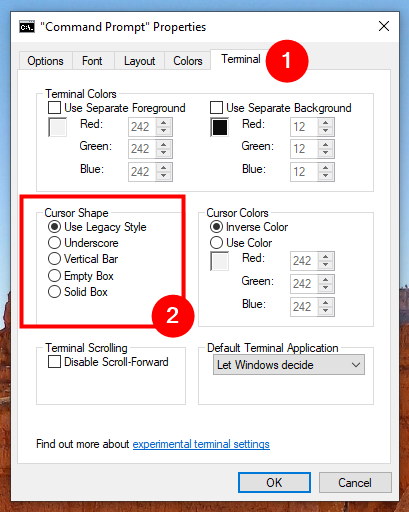
Επιλέξτε ένα σχήμα για το δρομέα σας
Στυλ”Κάθε φορά που ανοίγετε ξανά τις ιδιότητες γραμμής εντολών. Εάν αλλάξετε άλλες ρυθμίσεις CMD, βεβαιωθείτε ότι έχετε επιλέξει ξανά το επιθυμητό σχήμα του δρομέα, πριν πατήσετε OK. Υπάρχει ένας εκτεταμένος κατάλογος κωδικών εδώ Η επιλογή αντίστροφου χρώματος ρυθμίζει αυτόματα τον δρομέα για να είναι το συμπληρωματικό χρώμα του επιλεγμένου φόντου σας. Κάθε φορά που αλλάζετε το χρώμα φόντου, ο δρομέας αλλάζει ανάλογα. src=”https://www.digitalcitizen.life/wp-content/uploads/2019/09/cmd_properties-6.png”>
Επιλέξτε ένα χρώμα για το δρομέα σας
Παράθυρο προτροπής εντολών. Το επάνω τμήμα ρυθμίζει το μέγεθος της γραμματοσειράς. Είτε επιλέξτε μια τιμή από τη λίστα είτε κάντε κλικ (ή πατήστε) το πλαίσιο για να εισαγάγετε ένα προσαρμοσμένο μέγεθος (μεταξύ 5 και 72). width=”414″Ύψος=”514″src=”https://www.digitalcitizen.life/wp-content/uploads/2019/09/cmd_properties-7.png”> (προεπιλογή), Courier New, κονσόλα Lucida, MS Gothic, NSIMSUN, Raster Fonts, Simsun-Extb και Simsun-extg. Εκτός από τις γραμματοσειρές Raster, όλοι τους έρχονται με ένα έντονο φαινόμενο, ενεργοποιημένες ελέγχοντας τις έντονες γραμματοσειρές. width=”406″Ύψος=”504″src=”https://www.digitalcitizen.life/wp-content/uploads/2019/09/cmd_properties-8.png”> Λάβετε υπόψη ότι η αλλαγή του μεγέθους της γραμματοσειράς επηρεάζει επίσης τις διαστάσεις του παραθύρου, όπως φαίνεται στην προεπισκόπηση του παραθύρου στα δεξιά. Για να ελέγξετε πλήρως αυτές τις αλλαγές, προχωρήστε στην καρτέλα Διάταξη. Η πρώτη ενότητα, το μέγεθος του ρυθμού οθόνης, έχει πλάτος (ο αριθμός των χαρακτήρων που ταιριάζουν σε μία γραμμή) και το ύψος (οι συνολικές γραμμές που μπορεί να εμφανίσει και να αποθηκεύσει η γραμμή εντολών). src=”https://windows.atsit.in/el/wp-content/uploads/sites/11/2025/04/cf80cf8ecf82-cebdceb1-cf80cf81cebfcf83ceb1cf81cebccf8ccf83ceb5cf84ceb5-cf84ceb7-ceb3cf81ceb1cebccebcceae-ceb5cebdcf84cebfcebbcf8ecebd-2.png”> 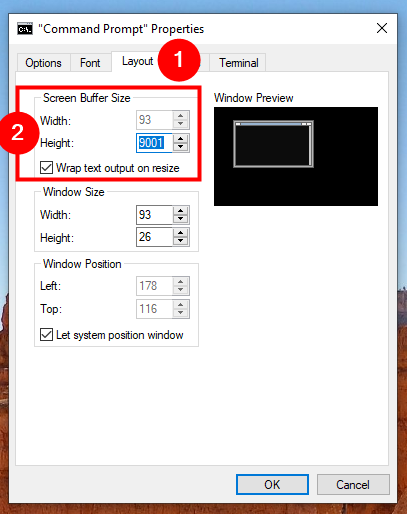
Σας συνιστώ να αφήσετε αυτό για να διατηρήσετε το κείμενο της γραμμής εντολών πλήρως ορατό καθώς θα αλλάξετε το μέγεθος. Η αλλαγή του μεγέθους του παραθύρου της γραμμής εντολών, αρπάζοντας τις γωνίες ισχύει μόνο για την τρέχουσα συνεδρία. Ωστόσο, το μέγεθος του παραθύρου στην καρτέλα διάταξης θυμάται μόνιμα. Δεδομένου ότι αυτές οι παράμετροι μετρούνται σε κύτταρα χαρακτήρων, εισάγετε το προτιμώμενο πλάτος και το ύψος σας και παρακολουθήστε την προεπισκόπηση παραθύρου για ένα μοντέλο ζωντανής κλίμακας. width=”411″Ύψος=”509″src=”https://www.digitalcitizen.life/wp-content/uploads/2019/09/cmd_properties-10.png”>
Μπορείτε να καθορίσετε αποστάσεις (σε εικονοστοιχεία) από τα αριστερά και τα κορυφαία άκρα της οθόνης, αλλά πρώτα καταργήστε την επιλογή”Αφήστε το παράθυρο θέσης του συστήματος”ή τα πεδία είναι γκρεμισμένα. Και πάλι, οι ενημερώσεις προεπισκόπησης παραθύρων ζωντανά με τις επιλογές σας. src=”https://www.digitalcitizen.life/wp-content/uploads/2019/09/cmd_properties-11.png”>
Νιώστε θαμπό ή σύγκρουση με τα σύγχρονα θέματα των Windows 10. Ευτυχώς, μπορείτε να το καρυκεύετε στην καρτέλα Χρώματα. Στην κορυφή της καρτέλας, θα δείτε τέσσερα στοιχεία για να ρυθμίσετε: το κείμενο οθόνης, το φόντο της οθόνης, το αναδυόμενο κείμενο και το αναδυόμενο φόντο. Ενώ το κείμενο της οθόνης αλλάζει το χρώμα του κειμένου και το φόντο της οθόνης αλλάζουν το φόντο, τα αναδυόμενα χρώματα είναι πιο συναφή με τους προγραμματιστές (π.χ. για ορισμένα αναδυόμενα παράθυρα εντοπισμού σφαλμάτων). src=”https://windows.atsit.in/el/wp-content/uploads/sites/11/2025/04/cf80cf8ecf82-cebdceb1-cf80cf81cebfcf83ceb1cf81cebccf8ccf83ceb5cf84ceb5-cf84ceb7-ceb3cf81ceb1cebccebcceae-ceb5cebdcf84cebfcebbcf8ecebd-3.png”> 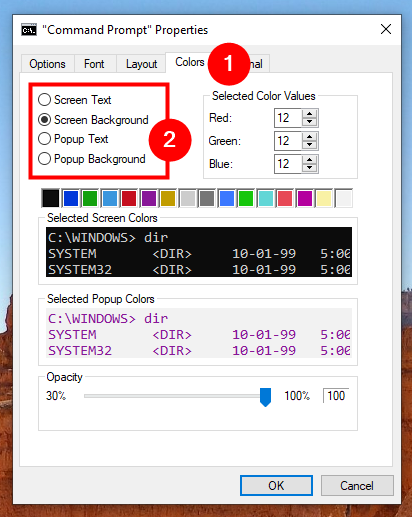
τις επιλεγμένες τιμές χρώματος. Εάν θέλετε ένα συγκεκριμένο χρώμα, αναζητήστε online για τον κωδικό RGB ή συμβουλευτείτε οποιοδήποτε πίνακα χρώματος προτιμάτε. Ύψος=”394″src=”https://www.digitalcitizen.life/wp-content/uploads/2019/09/cmd_properties-13.png”>
Ευτυχώς, λαμβάνετε ανατροφοδότηση σε πραγματικό χρόνο σε επιλεγμένα χρώματα οθόνης και επιλεγμένα αναδυόμενα χρώματα για να αποτρέψετε τη σύγχυση. Εάν θέλετε να μάθετε για την αδιαφάνεια στο κάτω μέρος της καρτέλας, ελέγξτε τον οδηγό μας για την παραγωγή του PowerShell και τη διαφανή γραμμή εντολών. Έλεγχος Χρήσης ξεχωριστού προσκηνίου αλλάζει το χρώμα του κειμένου σας και χρησιμοποιήστε ξεχωριστές αλλαγές στο φόντο το χρώμα του φόντου. Και πάλι, μπορείτε να εισαγάγετε τις τιμές RGB και να τις δείτε σε πραγματικό χρόνο. src=”https://www.digitalcitizen.life/wp-content/uploads/2019/09/cmd_properties-14.png”>
Η ενότητα τερματικών χρωμάτων
Τα buffer με ιστορικά αρχεία
Ένα buffer χρησιμεύει ως ιστορικό αρχείο των εντολών που έχετε εκτελέσει και μπορείτε να περιηγηθείτε στις εντολές που έχετε εισαγάγει προηγουμένως στη γραμμή εντολών με τα κλειδιά βέλους πάνω και κάτω. Μπορείτε να αλλάξετε τις ρυθμίσεις της εφαρμογής για buffers από την ενότητα Ιστορίας της εντολής κάτω από την καρτέλα Επιλογές. Ενώ η προεπιλεγμένη τιμή είναι 50 εντολές, μπορείτε να την ορίσετε τόσο μεγάλη όσο το 999, αλλά θα πρέπει να έχετε κατά νου ότι αυτό καταλαμβάνει τη μνήμη RAM. Ο έλεγχος της επιλογής DISPARD Old Dipplicates στο κάτω μέρος της ενότητας επιτρέπει στα Windows 10 να καταργούν τις διπλές καταχωρήσεις εντολών από το buffer. Ο αριθμός των ρυθμιστικών τιμών ελέγχει πόσες ταυτόχρονες στιγμές εντολής μπορούν να διατηρήσουν ξεχωριστά ιστορικά (η προεπιλογή είναι 4). Μετά από αυτόν τον αριθμό, οι ιστορίες ανακυκλώνονται. 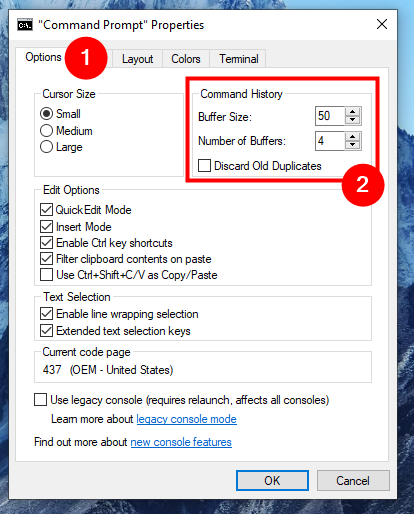 src=”https://windows.atsit.in/el/wp-content/uploads/sites/11/2025/04/cf80cf8ecf82-cebdceb1-cf80cf81cebfcf83ceb1cf81cebccf8ccf83ceb5cf84ceb5-cf84ceb7-ceb3cf81ceb1cebccebcceae-ceb5cebdcf84cebfcebbcf8ecebd-4.png”>
src=”https://windows.atsit.in/el/wp-content/uploads/sites/11/2025/04/cf80cf8ecf82-cebdceb1-cf80cf81cebfcf83ceb1cf81cebccf8ccf83ceb5cf84ceb5-cf84ceb7-ceb3cf81ceb1cebccebcceae-ceb5cebdcf84cebfcebbcf8ecebd-4.png”>
Προσαρμόστε τα buffer σας από το ιστορικό εντολών
Το κείμενο αντιμετωπίζεται στη γραμμή εντολών. Η λειτουργία QuickEdit επιτρέπει την επιλογή και την αντιγραφή κειμένου με το ποντίκι ή το δάχτυλό σας. Απλά επιλέξτε το κείμενο και, στη συνέχεια, κάντε δεξί κλικ, πατήστε και κρατήστε πατήστε ή πατήστε Enter για να το αντιγράψετε. Ύψος=”512″src=”https://www.digitalcitizen.life/wp-content/uploads/2019/09/cmd_properties-16.png”> Η γραμμή εντολών
Windows 10 υποστηρίζει επίσης συντομεύσεις πληκτρολογίου στη γραμμή εντολών. Για να τους ενεργοποιήσετε, ελέγξτε τις συντομεύσεις πλήκτρων CTRL κάτω από τις επιλογές επεξεργασίας και τα εκτεταμένα κλειδιά επιλογής κειμένου υπό την επιλογή κειμένου. Μπορείτε επίσης να ελέγξετε το πλαίσιο δίπλα στη επιλογή”Χρήση Ctrl+Shift+C/V ως αντίγραφο/επικόλληση”αν προτιμάτε αυτό το combo. src=”https://windows.atsit.in/el/wp-content/uploads/sites/11/2025/04/cf80cf8ecf82-cebdceb1-cf80cf81cebfcf83ceb1cf81cebccf8ccf83ceb5cf84ceb5-cf84ceb7-ceb3cf81ceb1cebccebcceae-ceb5cebdcf84cebfcebbcf8ecebd-5.png”> 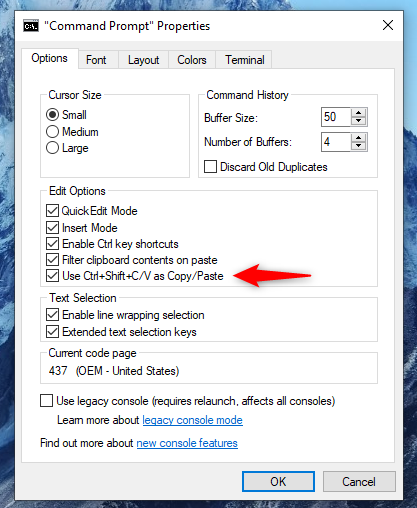
Ενεργοποίηση της χρήσης του Ctrl+Shift+C/V ως αντιγράφων/επικόλλησης σε CMD) Αποσπάσματα σε τακτικά αποσπάσματα κατά την επικόλληση. Οι παλαιότερες εκδόσεις σας επιτρέπουν μόνο να αντιγράψετε κείμενο σε λειτουργία μπλοκ, απαιτώντας χειροκίνητο καθαρισμό σε εκδότες κειμένου. Εάν αυτή η επιλογή είναι ενεργοποιημένη, τα Windows 10 διατηρεί αυτόματα τη ροή κειμένου όταν επικολλήσετε. src=”https://www.digitalcitizen.life/wp-content/uploads/2019/09/cmd_properties-18.png”>
Η προηγούμενη έκδοση της κονσόλας, που σημαίνει ότι πολλές από τις παραπάνω επιλογές είναι γκριλ και ότι η καρτέλα Terminal έχει εξαφανιστεί εξ ολοκλήρου. Ελέγξτε το πλαίσιο δίπλα στην επιλογή”Απενεργοποίηση”-Forward”και τώρα δεν μπορείτε πλέον να μετακινηθείτε προς τα κάτω από την τελευταία είσοδο εντολών. width=”408″Ύψος=”511″src=”https://www.digitalcitizen.life/wp-content/uploads/2019/09/cmd_properties-19.png”>
Εάν οι αλλαγές σας δεν ισχύουν αμέσως, η επανεκκίνηση της γραμμής εντολών συνήθως κάνει το τέχνασμα.